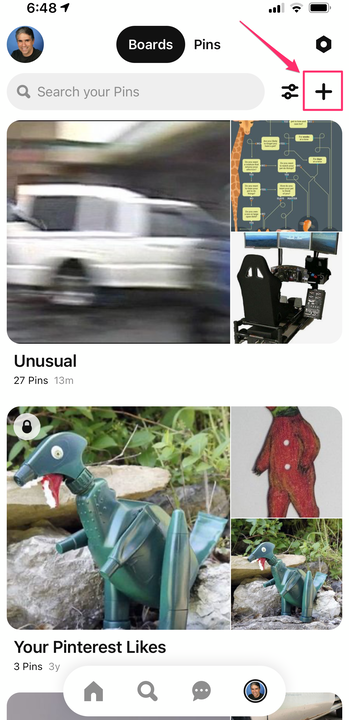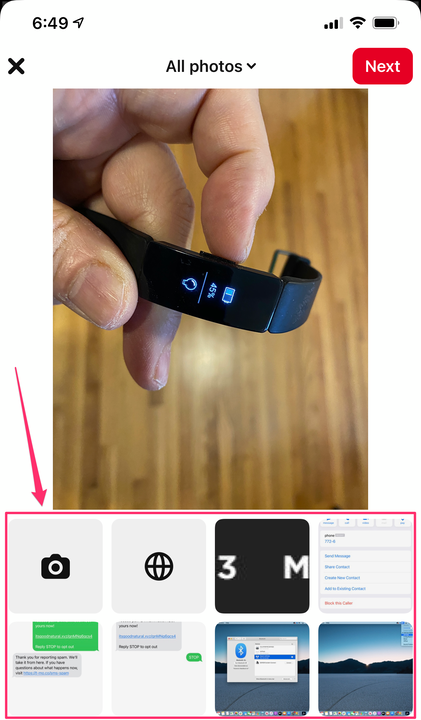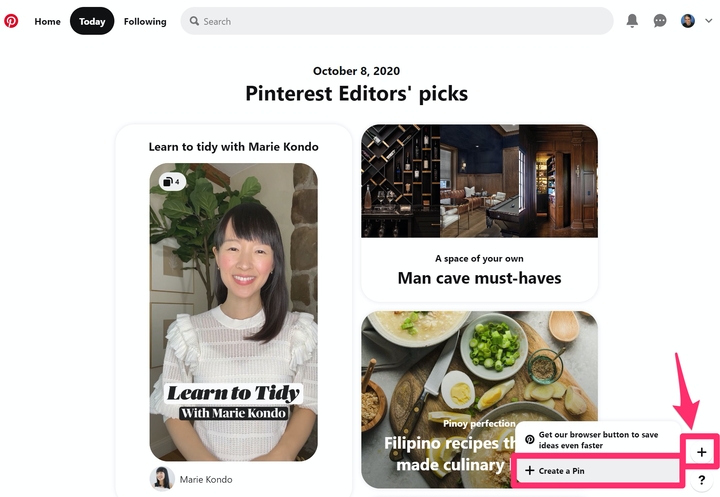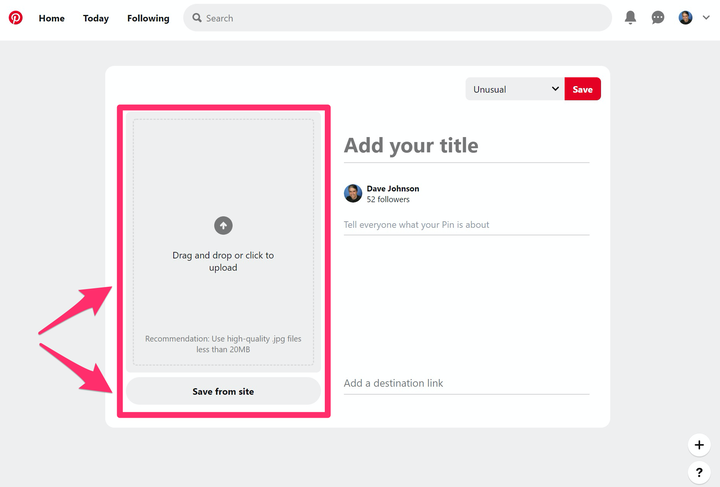Comment créer une épingle Pinterest sur l’application ou le site Web
- Vous pouvez enregistrer votre propre épingle sur un tableau Pinterest en utilisant le signe plus "+" dans l'application mobile ou la page Web.
- Sur le Web, le signe plus qui crée une épingle est disponible sur chaque page. Dans l'application mobile, vous le trouverez sur votre page de profil.
- À l'aide de votre téléphone, vous pouvez prendre et télécharger une photo ainsi qu'en choisir une dans votre photothèque ou sur le Web. Dans un navigateur, vous avez les mêmes options sauf pour prendre une photo.
Bien que vous puissiez être satisfait de ne parcourir que les tableaux Pinterest d'autres personnes pendant un certain temps, vous voudrez probablement créer vos propres épingles et partager des photos avec d'autres. Si vous êtes nouveau sur Pinterest, le processus peut être un peu déroutant car il n'est pas évident de commencer. Voici comment créer vos propres épingles sur Pinterest.
Comment créer une épingle Pinterest sur l'application mobile
1. Ouvrez l'application Pinterest et accédez à votre page de profil en appuyant sur l'icône de votre compte en bas de l'écran.
2. Si vous ne voyez pas la barre de recherche en haut de l'écran, balayez vers le bas jusqu'à ce qu'elle apparaisse. Ensuite, en haut de l'écran, appuyez sur le signe plus à droite du champ de recherche.
Appuyez sur l'icône du signe plus "+" en haut à droite de l'écran.
3. Dans la fenêtre contextuelle, appuyez sur "Épingler".
4. Vous avez plusieurs options. Si vous souhaitez prendre une nouvelle photo, appuyez sur l'icône de l'appareil photo. Pour récupérer une photo à partir d'une page Web, cliquez sur l'icône représentant un globe et entrez une URL. Sinon, choisissez une photo, puis appuyez sur "Suivant".
Vous pouvez prendre une photo, choisir une photo sur le Web ou télécharger une photo depuis votre téléphone.
5. Remplissez les informations sur l'épingle – donnez-lui un titre et une description. Si vous souhaitez ajouter une URL pour la photo, appuyez sur "Ajouter" et entrez l'adresse Web, puis appuyez sur "Ajouter un lien".
6. Lorsque vous avez terminé, appuyez sur "Suivant".
7. Enfin, choisissez un tableau existant dans la liste ou appuyez sur "Créer un tableau" et nommez-en un nouveau.
1. Accédez au site Web de Pinterest dans votre navigateur et connectez-vous si vous ne l'êtes pas déjà.
2. Cliquez sur le signe plus en bas à droite de la page Web (il doit être visible quelle que soit la page sur laquelle vous vous trouvez). Dans la fenêtre contextuelle, cliquez sur "Créer une épingle".
Après avoir cliqué sur le signe plus, choisissez d'ajouter une épingle.
3. Vous avez plusieurs options. Si vous souhaitez récupérer une photo à partir d'une page Web, cliquez sur "Enregistrer à partir du site" et entrez une URL. Sinon, faites glisser une photo de votre ordinateur vers la case de la page du générateur de broches. Si vous préférez, vous pouvez cliquer sur la case et choisir la photo dans un dossier sur votre ordinateur.
Le moyen le plus rapide d'ajouter une photo à partir de votre ordinateur consiste à la faire glisser vers la page Web Pinterest.
5. En haut de la page, choisissez le tableau dans lequel vous souhaitez enregistrer la photo via le menu déroulant. Si vous préférez, vous pouvez cliquer sur "Créer un tableau" et en créer un nouveau.
6. Lorsque vous avez terminé, cliquez sur "Enregistrer".